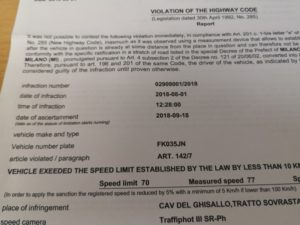デルインスパイロン Dell INSPIRON N5010を分解・HDD交換をしてみた。インスパイロンN5010というPCがあるのだが、これがまたドライブがHDDとなっていてめっちゃ遅い。さらにWindwos7ということもあり、サポートも残り少なくなってきている。
そこで、安くなっているSSDに換装してWin10をクリーンインストールしてみた。
そしたら、すごい早くなり、これならまだまだ現役で使えるような感じよ。
ただ、このデルインスパイロンN5010はちょっとあ新し目のPCでHDDが横からケースごと取り外せるというものではない。かなりしっかりとバラバラにしないとHDDを取り外せない。
幸いなことにこのPCにはHPウェブサイトにしっかりとしたサービスマニュアルがあったので、そのとおりに作業をして無事にSSDへ換装できた。
たぶん、このあたりのPCを使っている方は、そろそろSSDとWin10にしなくてはいけないだろう。参考になればと思う。
この記事に書いてあるコト
Dell INSPIRON N5010のスペック

| メーカー | デル(DELL) |
|---|---|
| CPU | Intel Core i5 460M 2.53GHz |
| メモリ | 4GB |
| 記憶容量 | HDD320GB |
| 表示能力 | 15.6 インチ |
| OS | Windows 7 |
| 光学ドライブ | DVD マルチ |
| ネットワーク | 有線:○ / 無線:○ |
| 接続端子 | USB 2.0 / HDMI端子 / eSATA / マイク入力 / ヘッドホン出力 / SDカードスロット |
| 内蔵機能 | WEBカメラ / Bluetooth / テンキー |
| 付属品 | 電源アダプタ / ACケーブル |
| OS リカバリ | HDD内蔵リカバリ |
| 発売時期 | 2010 年 |
まぁ、今見るとちょっとアレなスペックよね。
そして電源を入れるとコレまたWin7が立ち上がり使えるまで、とんでもなく時間がかかる。かなりヤバい。
購入したSSDはグリーンハウス SSD120GB

- インターフェース:Serial ATA Revision 3.2
- Serial ATA 6Gb/s(3Gb/s、1.5Gb/s)
- データ転送速度:読込500MB/s(最大)、書込400MB/s(最大)
グリーンハウスというメーカーは初めて使う。まぁ、普通に安くてよい。
デルインスパイロンN5010のHDD交換法
まずは必要な工具ね。おれは時計ドライバーとラチェット式ドライバーの2種類用意した。
キーボード外す時に複数のマイナスドライバーがあると便利だし、またボルトを外す時はマグネットになっているとネジを無くしにくいぞ。
デルインスパイロンN5010のサービスマニュアルは以下のDELLウェブサイトよりダウンロードしておこう。
作業前にバッテリーは必ず外す

作業前にバッテリーは必ず外す
ベースカバーの取り外し

ベースカバーの取り外しをする。この中にDVDドライブを固定しているボルトが存在する。
DVDドライブの取り外し

DVDドライブの取り外しをする。メモリの横にDVDドライブの固定ボルトがあるので外す。

ボルトを外せば、DVDドライブが横スライドで外せる。
背面ボルトの取り外し
マニュアルを見ると、キーボード、パームレスト、HDDの取り付けボルトの取り外しはそれぞれ別々に解説されているが、面倒なので、背面ボルトをすべて取り外す。

HDDの取り付けボルト取り外し。4本ある。このボルトだけ本体の取り付けボルトと違うので、分けておこう。

キーボード取り付けボルト取り外しを取り外す。1本だけ。メモリの横にあるボルトとなる。
穴が深いのでマグネットになっているドライバーがよい。ちなみにボルト自体は本体固定のボルトと同じサイズなので混在しても大丈夫。

パームレスト固定ボルト。まずは全面にあるラバー目隠し蓋を外す。本体正面に4箇所。

パームレスト固定ボルト位置(マニュアル41ページより抜粋)
さらにキーボードの下に5本ほど固定ボルトがあるが、これはキーボードを取り外した後になる。
以上でPC本体裏面のボルト取り外しは完了。
キーボードの取り外し

キーボードはこのあたりにラッチ・爪がある。細いドライバーでそのラッチを押し込むとキーボードが浮き上がる。

キーボードの一番端が浮き上がったらドライバーなどを突っ込んでもとに戻らないようにする。割り箸などでもOKかな。

キーボードの上部に4箇所ラッチがあるので、順番に取り外す。徐々にキーボードが浮いてくる。

ラッチ4箇所すべて外すと、このようにキーボードが浮く。キーボード手前も爪がある。モニター側に慎重に引けば外せる。

キーボードケーブルの取り外し。黒いコネクタラップを上に上げるとケーブルが外れる。以上でキーボードが本体より取り外せる。
パームレストの取り外し

キーボードの裏側にパームレスト取り付けボルトが5本ある。
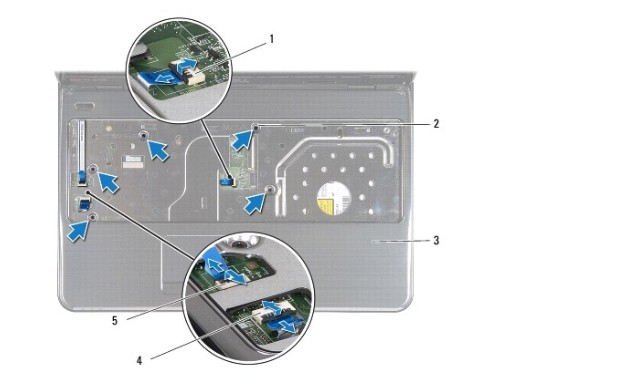
取り付けボルトは5箇所。(マニュアル41ページより抜粋)

3箇所あるケーブルを外す。青いタブの付いているやつね。
黒いコネクタラップを上に上げるとケーブルが外れる。細めのマイナスドライバーでやさしくコネクタラップを上げよう。

パームレストを取り外す。ラッチ・爪があるのでプラ製のスクレイパーがあると良い。オレは面倒なのでマイナスドライバーを隙間に突っ込む。

すべてのラッチが外れ、パームレストが本体より外れる。

以上でパームレストが本体より外れてHDDにアクセスができる。
ハードディスクの取り外し

インタポーザ(HDDコネクタ)を本体より取り外す。最初外しづらいので細いマイナスドライバーを端に突っ込めは浮き上がる。
後は手で外せる。外せばHDDごと外れる。

HDDよりインタポーザを取り外します。
以上でHDD取り外し完了。
SSDの取り付け

新しいHDDを取り付ける。あとは外した順番にパームレスト→キーボード→DVDドライブ→メモリカバーをもとに戻せば完了。
不具合出るとイヤなので、裏面のボルトは全て外した状態でクリーンインストール開始する。
「SSD」人気・おすすめ3台をCrystalDiskMarkでスピードチェック!
Windows10のインストール
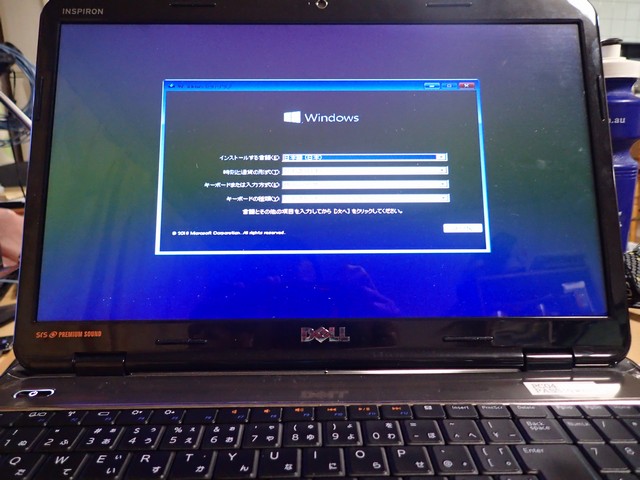
Win10の入ったUSBメモリを指してブート。Win10のクリーンインストール。
まとめ
HPのマニュアルを見ながら、このページのために画像を取りながら作業をしても1時間かからなかったので、普通にやれば30分もかからないと思う。
ただ、キーボード取り外しやパームレス取り外しは、かなり慎重な作業になる。とくにキーボード取り外しとケーブルの取り外しは、慎重に行ってほしい。
ゆっくりとていねいにやれば誰でも行える作業なので、ぜひともトライしてみてほしい。
SSDに換装され、Win10クリーンインストされたPCは本当に激速マシンに生まれ変わった。とても10年近く前のPCとは思えないほど快適だぞ!